Samsung SYNCMASTER 743B User Manual [pl]
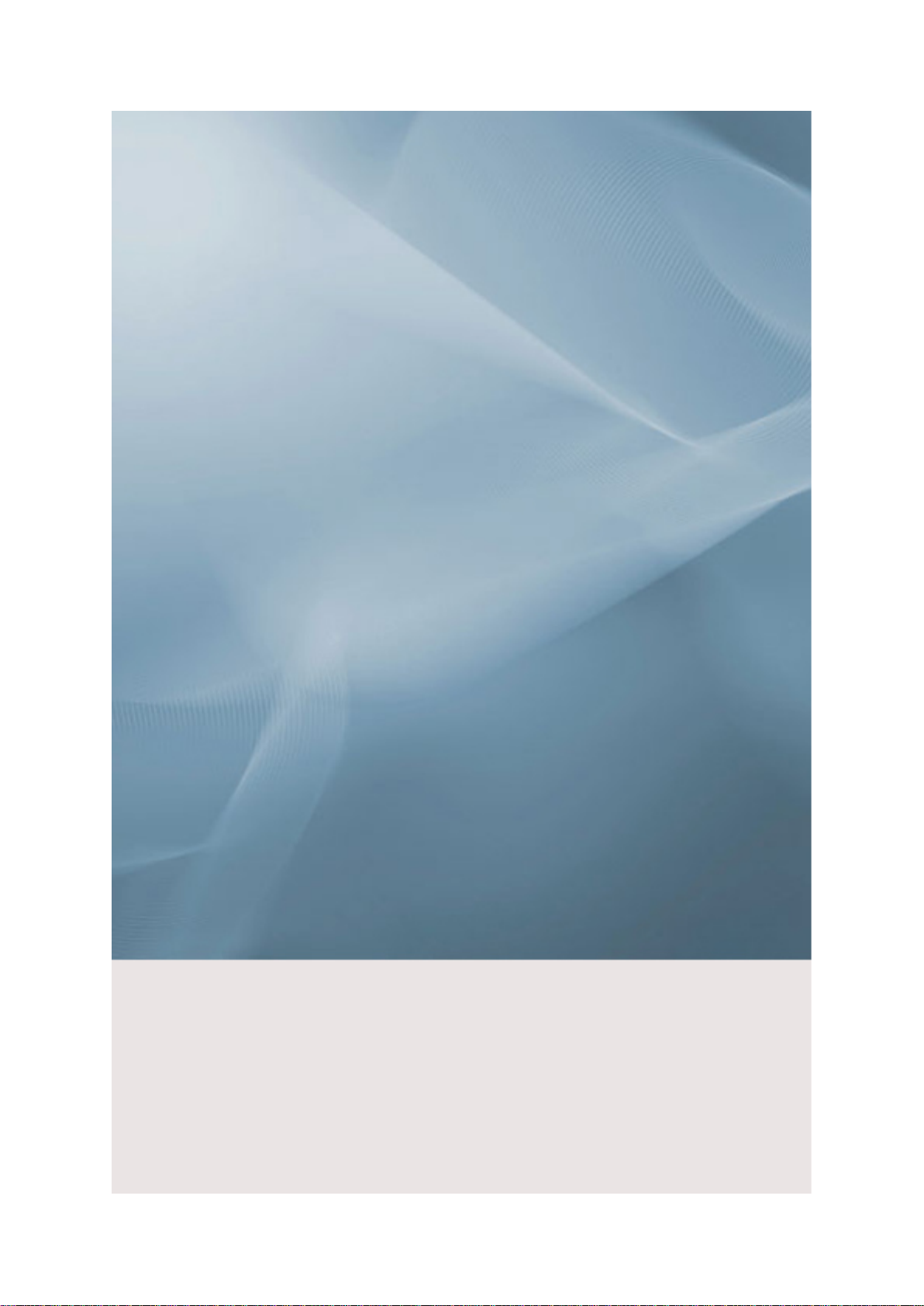
SyncMaster 743B/743BX/943B/943BX
Monitor LCD
Instrukcja obsługi
Wyobraź sobie możliwości
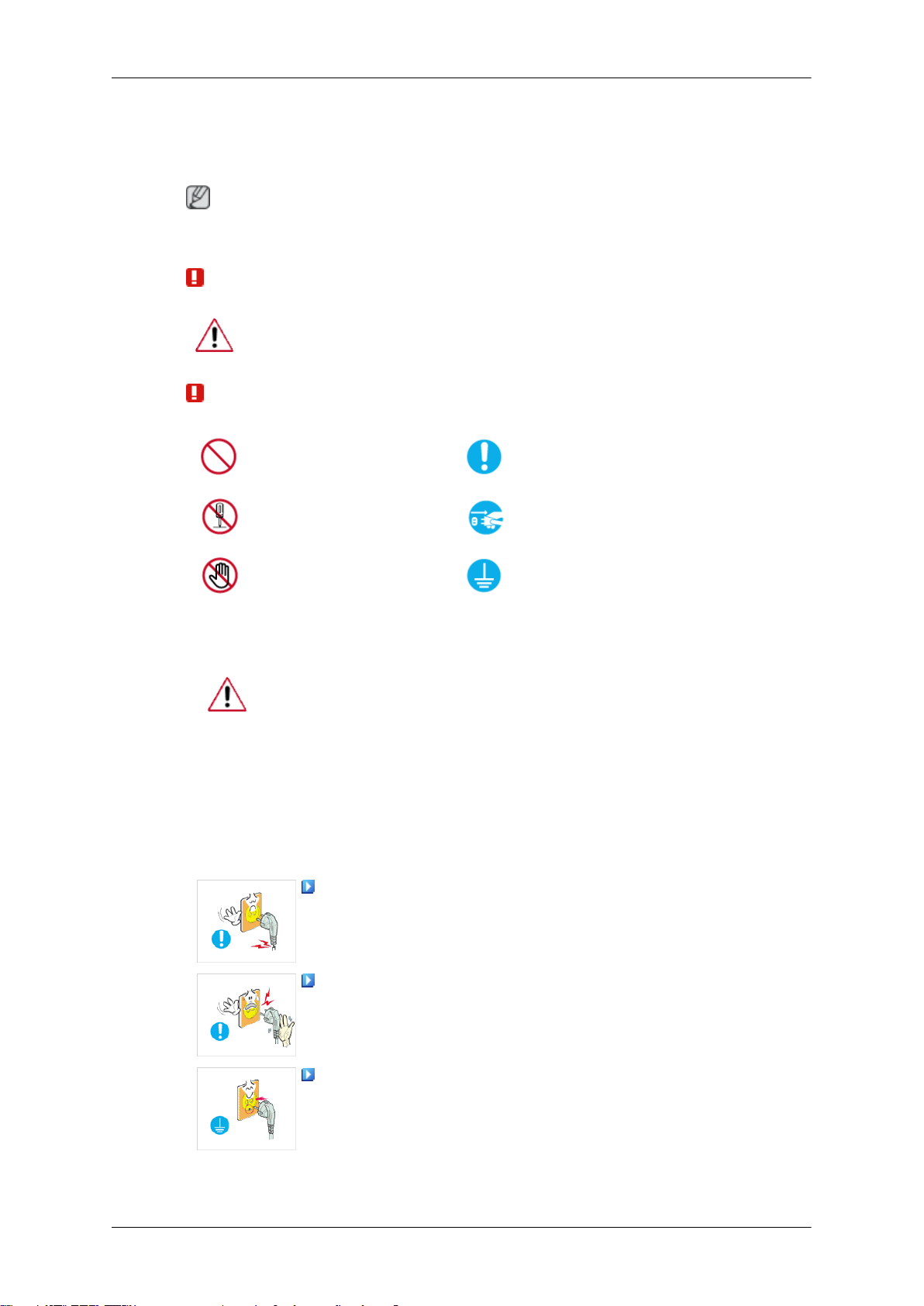
Zasady bezpieczeństwa
Oznaczenia
Uwaga
Przeczytaj poniższe Instrukcje bezpieczeństwa, aby dowiedzieć się, jak uniknąć uszkodzenia mienia
lub obrażeń ciała.
Ostrzeżenie / Uwaga
Nieprzestrzeganie zaleceń oznaczonych tym symbolem może spowodować
obrażenia ciała lub uszkodzenie urządzenia.
Symbole używane w instrukcji
Zasilanie
Zabronione
Nie demontować
Nie dotykać
Jeśli komputer nie będzie używany przez dłuższy czas, należy uaktywnić tryb
DPM.
Jeśli używany jest wygaszacz ekranu, należy przełączyć komputer w tryb aktywny.
Przedstawione ilustracje służą jako przykłady i nie mają zastosowania we
wszystkich przypadkach (lub krajach).
Skrót do zalecenia zapobiegającego powstawaniu obrazu szczątkowego.
Nie używaj uszkodzonej lub poluzowanej wtyczki.
Ważne zalecenia, o których należy zawsze pamiętać
Odłączyć wtyczkę od gniazda
zasilającego
Uziemić w celu zabezpieczenia
przed porażeniem prądem elektrycznym
• Grozi to porażeniem prądem elektrycznym lub pożarem.
Przy odłączaniu wtyczki nie ciągnij za kabel zasilający; nie dotykaj
też wtyczki mokrymi rękoma.
• Grozi to porażeniem prądem elektrycznym lub pożarem.
Używaj wyłącznie poprawnie uziemionej wtyczki i gniazda zasilają-
cego.
• Niewłaściwe uziemienie grozi porażeniem prądem elektrycznym lub
uszkodzeniem urządzenia.
(Tylko sprzęt klasy 1).
1

Zasady bezpieczeństwa
Podłączaj wtyczkę kabla zasilającego do gniazdka tak, aby się nie
poluzowała.
• Niewłaściwe podłączenie wtyczki do gniazdka może spowodować
pożar.
Nie zginaj nadmiernie kabla ani wtyczki i nie stawiaj na nich żadnych
ciężkich przedmiotów, ponieważ może to doprowadzić do ich uszkodzenia.
• Grozi to porażeniem prądem elektrycznym lub pożarem.
Nie podłączaj do jednego gniazda zasilającego zbyt wielu przedłużaczy i rozgałęźników.
• Grozi to pożarem.
Nie odłączaj kabla zasilającego podczas pracy monitora.
• Odłączenie może spowodować wystąpienie skoku napięcia, co grozi
uszkodzeniem monitora.
Nie korzystaj z kabla zasilającego, jeśli części takie jak złącze lub
wtyczka są zakurzone.
Instalacja
• Jeśli złącze lub wtyczka kabla zasilającego są zakurzone, należy je
oczyścić suchą ściereczką.
• Używanie kabla zasilającego, którego złącze lub wtyczka są pokryte
kurzem, może spowodować zagrożenie porażenia prądem elektrycznym lub pożaru.
Gniazdo sieciowe powinno znajdować się w łatwo dostępnym miejscu,
aby można było bez problemu wyciągnąć wtyczkę w przypadku konieczności odłączenia urządzenia od sieci.
• Grozi to porażeniem prądem elektrycznym lub pożarem.
W przypadku instalacji monitora w miejscu, gdzie jest on wystawiony na działanie dużych ilości kurzu, wysokich lub niskich temperatur, wilgoci lub preparatów chemicznych oraz używania go przez 24 godziny na dobę, np. w takich
miejscach jak lotniska, stacje kolejowe itp., należy skonsultować się z autoryzowanym centrum serwisowym.
Konsultacja jest konieczna, gdyż korzystanie z monitora w takich warunkach
może spowodować jego poważne uszkodzenie.
Ustaw monitor w miejscu o niskiej wilgotności i niskim poziomie
zapylenia.
• Niezastosowanie się do tego zalecenia grozi porażeniem prądem
elektrycznym lub pożarem wewnątrz monitora.
Podczas przenoszenia monitora chroń go przed upadkiem.
• Upuszczenie monitora może spowodować jego uszkodzenie lub ob-
rażenia ciała osoby niosącej urządzenie.
2

Zasady bezpieczeństwa
Umieść podstawę monitora we wnęce mebla lub na półce tak, aby nie
wystawała poza jej krawędź.
• Upuszczenie monitora może spowodować jego uszkodzenie lub ob-
rażenia ciała u osoby niosącej go.
Nie stawiaj produktu na podłożu niestabilnym lub zbyt małym.
• Produkt powinno się umieszczać na równej, stabilnej powierzchni,
gdyż jego upadek może spowodować obrażenia ciała osób znajdujących się w pobliżu, zwłaszcza dzieci.
Nie stawiaj produktu na podłodze.
• Takie ustawienie monitora stwarza ryzyko potknięcia się, zwłaszcza
w przypadku dzieci.
ABY ZAPOBIEC ROZPRZESTRZENIANIU SIĘ OGNIA,
ŚWIECZKI LUB INNE ŹRÓDŁA ZAPŁONU NALEŻY TRZYMAĆ
ZAWSZE Z DALA OD PRODUKTU.
• Niezastosowanie się do tego zalecenia grozi pożarem.
Zachowaj odpowiednią odległość pomiędzy urządzeniami grzewczymi a kablem zasilającym.
• Nadtopienie osłony kabla grozi porażeniem prądem lub pożarem.
Nie umieszczaj produktu w miejscach o słabej wentylacji, na przykład
na półce na książki czy w szafce.
• Wzrost temperatury wewnątrz urządzenia grozi pożarem.
W momencie stawiania monitora należy zachować ostrożność.
• Niezastosowanie się do tego zalecenia grozi uszkodzeniem monitora.
Nie stawiaj monitora ekranem ku dołowi.
• Grozi to uszkodzeniem powierzchni ekranu TFT-LCD.
Montaż wspornika powinien zostać wykonany przez wykwalifikowanego technika.
• Montaż wspornika przez osobę nieposiadającą odpowiednich kwa-
lifikacji może spowodować uszkodzenia ciała.
• Używaj wyłącznie akcesoriów montażowych określonych w in-
strukcji obsługi.
Przy montażu produktu należy zachować odpowiednią odległość od
ściany (przynajmniej 10 cm) w celu zapewnienia odpowiedniej wentylacji.
• Niedostateczna wentylacja może powodować wzrost temperatury
wewnątrz produktu, co skraca żywotność podzespołów oraz obniża
jakość działania produktu.
3

Czyszczenie
Zasady bezpieczeństwa
Plastikowe opakowanie (torbę) należy przechowywać poza zasięgiem
dzieci.
• Podczas zabawy plastikową torbą istnieje ryzyko przypadkowego
uduszenia się.
Jeżeli monitor posiada funkcję regulacji wysokości, to podczas obniżania nie należy umieszczać na podstawie żadnych przedmiotów ani
części ciała.
• Upuszczenie monitora może spowodować jego uszkodzenie lub ob-
rażenia ciała osoby niosącej urządzenie.
Obudowę monitora oraz ekran TFT-LCD należy czyścić za pomocą lekko zwilżonej, miękkiej ściereczki.
Nie rozpylaj wody lub środka czyszczącego bezpośrednio na powierzchnię monitora.
• Grozi to uszkodzeniem urządzenia, porażeniem prądem elektrycz-
nym lub pożarem.
Urządzenie należy czyścić przy pomocy zalecanego środka czyszczącego oraz miękkiej ściereczki.
Jeśli część złącza znajdująca się pomiędzy wtyczką a stykiem jest
zakurzona lub zabrudzona, należy ją oczyścić przy pomocy suchej ściereczki.
• Zabrudzenie złącza grozi porażeniem prądem lub pożarem.
Przed czyszczeniem monitora należy pamiętać o wcześniejszym odłączeniu kabla zasilającego.
• Niezastosowanie się do tego zalecenia grozi porażeniem prądem
elektrycznym lub pożarem.
Wyjmij wtyczkę kabla zasilającego z gniazdka i przetrzyj monitor
miękką, suchą ściereczką.
• Nie używaj żadnych substancji chemicznych, takich jak wosk, ben-
zyna, alkohol, rozpuszczalnik, środki owadobójcze, odświeżacze
powietrza, smary czy detergenty.
Inne
Nie należy zdejmować pokrywy (lub tylnej części) monitora.
• Grozi to porażeniem prądem elektrycznym lub pożarem.
• Czynności serwisowe należy zlecić wykwalifikowanym pracowni-
kom serwisu.
4
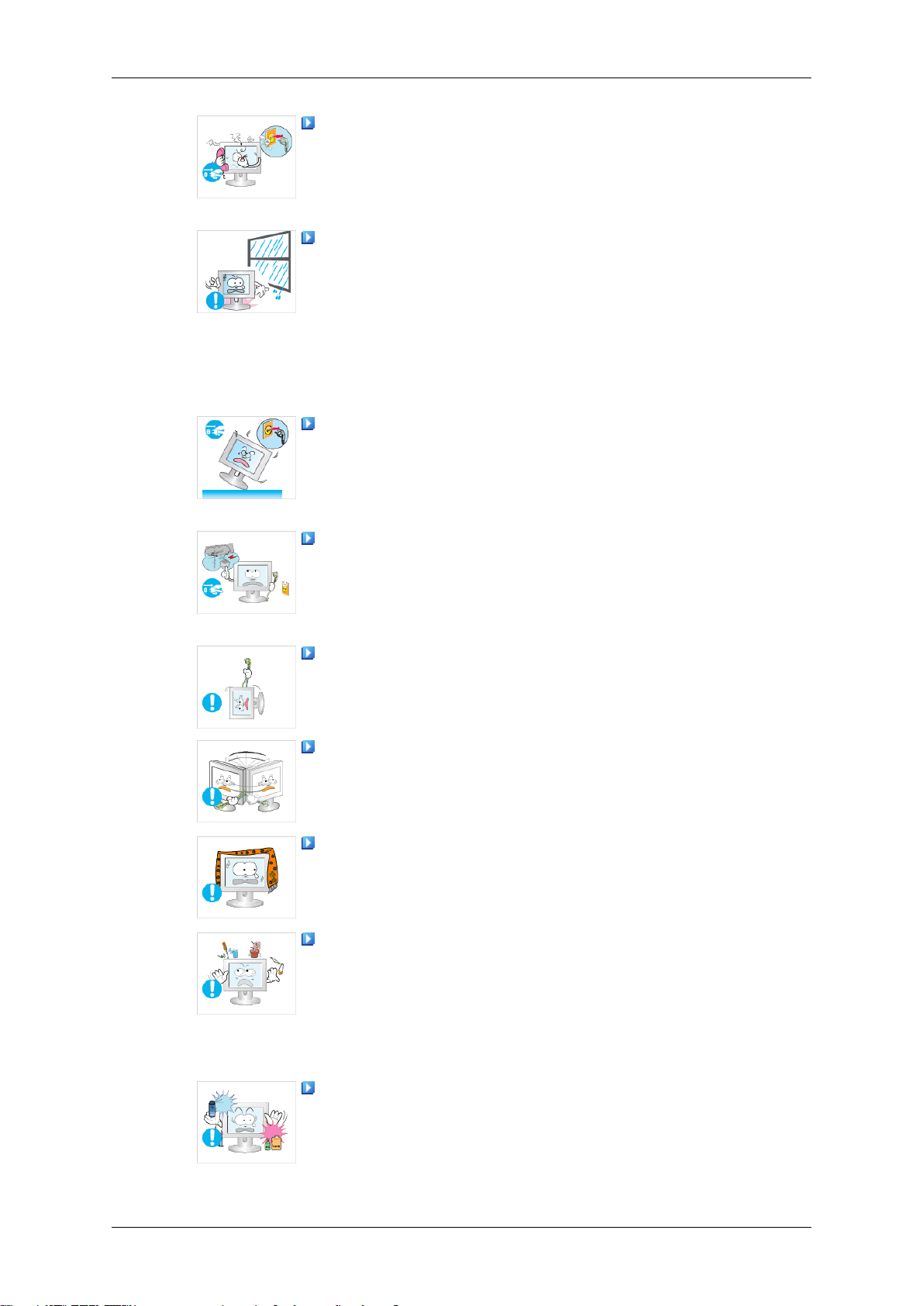
Zasady bezpieczeństwa
Jeśli monitor nie działa prawidłowo – w szczególności jeśli z jego
wnętrza wydobywają się nietypowe dźwięki lub zapachy – należy natychmiast odłączyć go od zasilania i skontaktować się z autoryzowanym
sprzedawcą lub centrum serwisowym.
• Grozi to porażeniem prądem elektrycznym lub pożarem.
Produktu nie należy umieszczać w miejscach, w których byłby wystawiony na działanie oleju, dymu lub wilgoci. Nie montować w pojazdach.
• Grozi to uszkodzeniem urządzenia, porażeniem prądem elektrycz-
nym lub pożarem.
• W szczególności należy unikać używania monitora w pobliżu wody
lub na otwartej przestrzeni, gdzie istnieje ryzyko opadów śniegu lub
deszczu.
Jeśli doszło do upuszczenia monitora lub uszkodzenia jego obudowy,
należy wyłączyć go i odłączyć kabel zasilający. Następnie należy skontaktować się z centrum serwisowym.
• W przeciwnym razie wadliwe działanie monitora może doprowadzić
do porażenia prądem elektrycznym lub pożaru.
Gdy monitor nie jest używany przez dłuższy czas, należy odłączyć go
od źródła zasilania. Podobnie należy postąpić podczas burz i wyładowań
atmosferycznych.
• Niezastosowanie się do tego zalecenia grozi porażeniem prądem
elektrycznym lub pożarem.
Nie przesuwaj monitora, ciągnąc za kabel lub kabel sygnałowy.
• Uszkodzenie kabla grozi awarią, porażeniem prądem elektrycznym
lub pożarem.
Nie przesuwaj monitora w prawo ani w lewo, ciągnąc za kabel lub
kabel sygnałowy.
• Uszkodzenie kabla grozi awarią, porażeniem prądem elektrycznym
lub pożarem.
Nie zasłaniaj otworów wentylacyjnych znajdujących się w obudowie
urządzenia.
• Nieprawidłowa wentylacja grozi uszkodzeniem urządzenia lub po-
żarem.
Nie umieszczaj naczyń z wodą lub środkami chemicznymi oraz małych metalowych przedmiotów na monitorze.
• Grozi to uszkodzeniem urządzenia, porażeniem prądem elektrycz-
nym lub pożarem.
• W przypadku dostania się do monitora obcej substancji odłącz kabel
zasilający i skontaktuj się z centrum serwisowym.
Produkt nie może znajdować się w pobliżu łatwopalnych aerozoli i
substancji chemicznych.
• Niestosowanie się do tego zalecenia może spowodować zagrożenie
wybuchem lub pożarem.
5

Zasady bezpieczeństwa
Nie wkładaj żadnych metalowych części do otworów obudowy monitora.
• Grozi to porażeniem prądem elektrycznym, pożarem lub uszkodze-
niem ciała.
W otworze wentylacyjnym, gniazdku słuchawkowym ani w gniazdach
AV nie wolno umieszczać metalowych przedmiotów (np. wtyków, przewodów, narzędzi) ani przedmiotów łatwopalnych (np. papieru, zapałek).
• Grozi to porażeniem prądem elektrycznym lub pożarem. Jeśli do
wnętrza urządzenia dostanie się woda lub inna substancja, należy
wyłączyć urządzenie, wyjąć wtyczkę z ściennego gniazdka elektrycznego i skontaktować się z centrum serwisowym.
W przypadku pozostawienia monitora na dłuższy czas z wyświetlanym statycznym obrazem mogą wystąpić problemy z utrwalonym obrazem lub efekt rozmycia.
• W przypadku nieużywania monitora przez dłuższy czas włącz tryb
oszczędzania energii lub uruchom wygaszacz ekranu z poruszającym
się obrazem.
Dostosuj rozdzielczość i częstotliwość odświeżania ekranu do poziomu odpowiedniego dla modelu monitora.
• Niewłaściwa rozdzielczość może obniżyć jakość uzyskanego obrazu.
Ciągłe patrzenie na monitor przy zachowaniu zbyt małej odległości
może spowodować uszkodzenie wzroku.
W celu zredukowania zmęczenia oczu zalecane jest korzystanie z 5minutowej przerwy po każdej godzinie pracy przed monitorem.
Nie należy instalować produktu na niestabilnej, nierównej powierzchni lub w miejscu narażonym na drgania.
• Upuszczenie monitora może spowodować jego uszkodzenie lub ob-
rażenia ciała u osoby niosącej go. Korzystanie z produktu w miejscu
narażonym na drgania może spowodować jego szybsze zużycie lub
samoczynny zapłon.
Monitor można przenosić po uprzednim wyłączeniu go i odłączeniu
kabla zasilającego. Upewnij się, że odłączono od urządzenia wszystkie
kable, takie jak antenę i kable połączeniowe od innych urządzeń.
• Niezastosowanie się do tego zalecenia może spowodować uszkod-
zenie przewodów i w rezultacie doprowadzić do pożaru lub porażenia
prądem elektrycznym.
Aby zapobiec ewentualnemu uszkodzeniu monitora, powinno się go
umieszczać w miejscu niedostępnym dla dzieci.
• Spadające urządzenie może spowodować obrażenia ciała lub nawet
śmierć osoby znajdującej się w pobliżu.
6
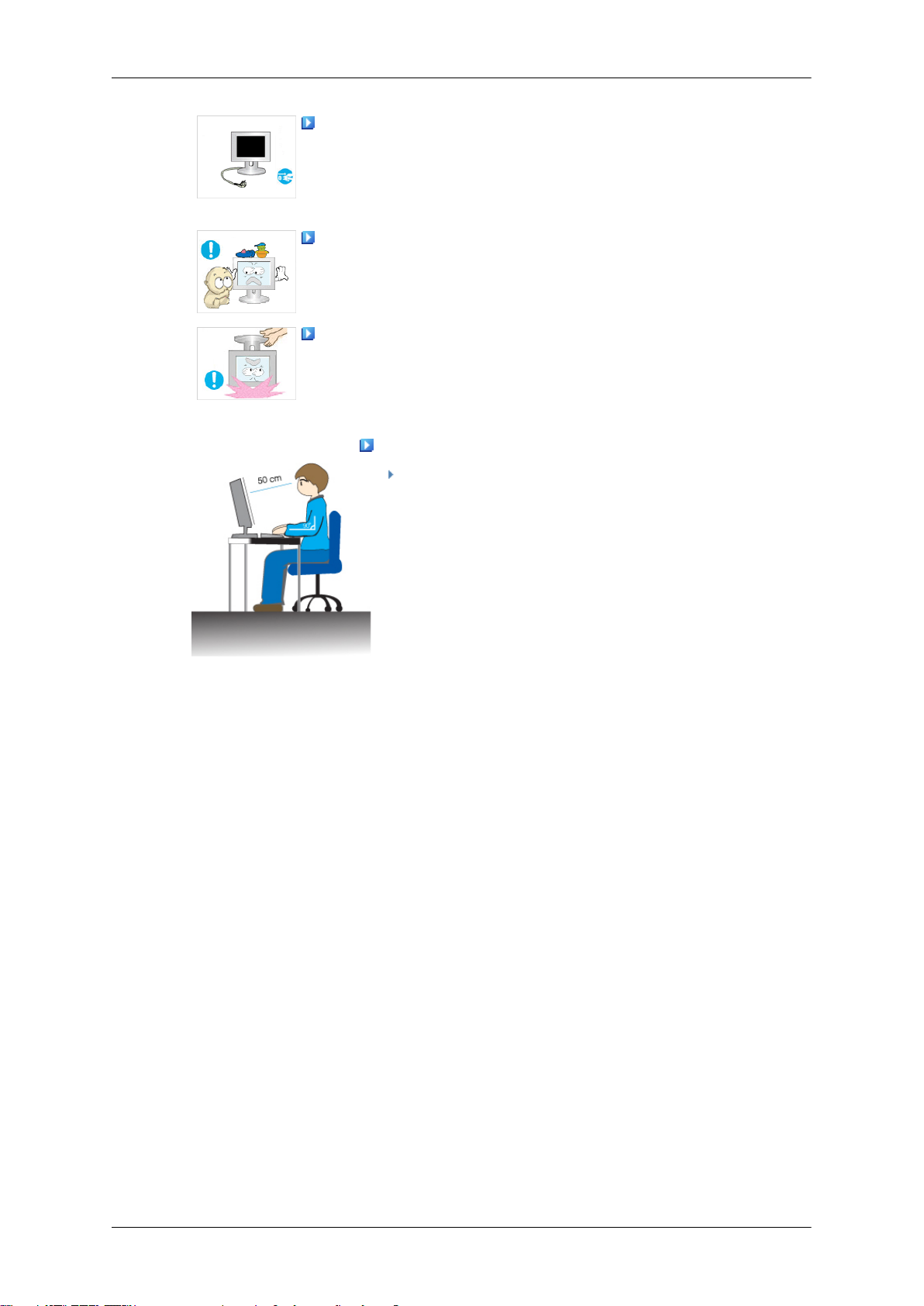
Zasady bezpieczeństwa
W przypadku dłuższej przerwy w eksploatacji zaleca się odłączenie
urządzenia od źródła zasilania.
• Niezastosowanie się do tego zalecenia może grozić porażeniem prą-
dem lub pożarem, spowodowanymi emisją ciepła przez niezabezpieczoną izolację czy nagromadzony we wnętrzu urządzenia kurz.
Nie umieszczaj na monitorze zabawek lub innych przedmiotów, którymi mogłoby się zainteresować dziecko.
• Próba sięgnięcia przedmiotu może spowodować upadek monitora, a
w konsekwencji obrażenia ciała lub nawet śmierć dziecka.
Nie należy podnosić lub przenosić monitora spodem do góry, trzymając tylko za podstawę.
• Może to spowodować upadek monitora i jego uszkodzenie lub ob-
rażenia ciała osoby przenoszącej urządzenie.
Odpowiednia pozycja ciała podczas korzystania z monitora
Podczas korzystania z monitora należy się starać za-
chować odpowiednią pozycję ciała.
• Plecy powinny być wyprostowane.
• Oczy użytkownika powinny się znajdować w odległości
około 45 - 50 cm od ekranu monitora. Monitor powinien
znajdować się na wprost użytkownika, a jego ekran
nieznacznie poniżej linii wzroku.
• Monitor należy przechylić o około 10 ~ 20 stopni w górę.
Położenie monitora należy wyregulować tak, aby jego
górna krawędź znajdowała się nieco poniżej linii wzroku
użytkownika.
• Kąt położenia monitora należy wyregulować tak, aby
ekran nie odbijał światła. Ramiona powinny być ułożone
wzdłuż tułowia.
• Przedramiona powinny znajdować się w jednej linii z
zewnętrzną częścią dłoni.
• Łokcie powinny być ugięte pod kątem prostym.
• Kąt ugięcia kolan powinien być większy niż 90 stopni.
Stopy powinny w całości spoczywać na podłożu. Przedramiona powinny znajdować się poniżej linii serca.
7

Wprowadzenie
Zawartość opakowania
Uwaga
Należy sprawdzić, czy poniższe elementy są dołączone do monitora.
W przypadku braku którejkolwiek części należy skontaktować się ze sprzedawcą.
Elementy opcjonalne można kupić u lokalnego sprzedawcy.
Rozpakowywanie
Typ 1
Monitor z podstawą standardową
Uwaga
Program MagicRotation nie jest dostępny, ponieważ podstawy standardowej nie można obracać.
Typ 2
Monitor z podstawą typu HAS
Instrukcje obsługi
Skrócona instrukcja konfi-
guracji
Karta gwarancyjna
(Dostępne w niektórych kra-
jach)
8
Instrukcja obsługi

Wprowadzenie
Kable
Kabel D-Sub Kabel zasilający Kabel DVI (opcjonalnie)
Inne
Ściereczka do czyszczenia
Uwaga
Ściereczka jest dołączona tylko do czarnych, wysoko połyskowych produktów.
Opis monitora
Menu ustawień początkowych
Za pomocą przycisków w górę i w dół wybierz język.
Zawartość pola przestanie być wyświetlana po 40 sekundach.
Wyłącz i ponownie włącz urządzenie za pomocą przycisku zasilania. Zawartość zostanie wyświetlona
ponownie.
Możliwe jest trzykrotne (3) wyświetlenie zawartości. Przed ostatnim wyświetleniem upewnij się, że
ustawienia rozdzielczości komputera zostały dostosowane.
Uwaga
Rozdzielczość wyświetlona na ekranie jest rozdzielczością optymalną dla tego produktu.
Ustaw optymalną rozdzielczość dla tego produktu w komputerze.
9

Przód
Wprowadzenie
Przycisk MENU [MENU ]
Umożliwia otwarcie i zamknięcie menu ekranowego. Służy także do opuszczania
menu ekranowego i powrotu do poprzedniego menu.
Customized Key[ ]
Do przycisku customized key można przypisać funkcję zgodnie z potrzebami
użytkownika.
Uwaga
Istnieje możliwość konfiguracji przycisku niestandardowego dla wybranej funkcji
za pomocą menu Setup > Customized Key.
Przycisk Brightness [ ]
Jeśli menu ekranowe (OSD) nie jest wyświetlane na ekranie, naciśnij ten przycisk,
aby dostosować jasność.
>> Kliknij tutaj, aby obejrzeć klip wideo z animacją
Przyciski dostosowywania wartości [ ]
Te przyciski pozwalają na regulację poszczególnych ustawień w menu.
Przycisk Enter [ ] / SOURCE
Powoduje włączenie zaznaczonej opcji menu.
Naciśnij przycisk „ /SOURCE”, po czym wybierz sygnał wideo, kiedy menu
ekranowe jest wyłączone. (Naciśnięcie przycisku /SOURCE w celu zmiany
źródła sygnału wejściowego powoduje wyświetlenie w lewej górnej części ekranu
komunikatu informującego o aktualnym trybie sygnału wejściowego: analogowy
lub cyfrowy).
10

Wprowadzenie
Uwaga
Jeśli wybrany zostanie tryb cyfrowy, konieczne jest podłączenie monitora do portu
DVI karty graficznej za pomocą kabla DVI.
>> Kliknij tutaj, aby obejrzeć klip wideo z animacją
Przycisk AUTO
Za pomocą tego przycisku można włączyć funkcję automatycznego wyboru źródła.
>> Kliknij tutaj, aby obejrzeć klip wideo z animacją
Przycisk zasilania [ ]
Służy do włączania i wyłączania monitora.
Wskaźnik zasilania
Dioda świeci na niebiesko podczas normalnego funkcjonowania monitora; jej pojedyncze mignięcie w kolorze niebieskim oznacza zapisanie przez monitor dokonanych ustawień.
Tył
Uwaga
Dodatkowe informacje na temat funkcji oszczędzania energii można znaleźć w
części Oszczędzanie energii instrukcji obsługi monitora. W celu oszczędzania energii monitor należy WYŁĄCZYĆ, gdy nie jest używany lub w przypadku
dłuższej przerwy w eksploatacji.
Uwaga
Układ złączy z tyłu monitora może się różnić w zależności od produktu.
Podstawa standardowa Podstawa (typ HAS)
Port POWER
Podłącz kabel zasilający monitora do gniazda zasilania POWER znajdującego się z
tyłu monitora.
Port DVI IN
11

Wprowadzenie
Podłącz kabel DVI do portu DVI IN z tyłu monitora.
Port RGB IN
Podłącz kabel D-Sub do 15-stykowego portu RGB IN z tyłu monitora.
Zabezpieczenie Kensington
Zabezpieczenie Kensington to mechanizm służący do fizycznego zablokowania urządzenia używanego w miejscach publicznych. (Mechanizm należy kupić osobno).
Informacje na temat sposobu korzystania z blokady można uzyskać w miejscu jej
zakupu.
Uwaga
Dodatkowe informacje na temat podłączania kabli można znaleźć w części Podłączanie kabli.
Pierścień mocujący kable
• Przymocuj kable przy użyciu pierścienia, jak pokazano na rysunku.
12

Połączenia
Podłączanie kabli
Podłącz kabel zasilający monitora do gniazda zasilania power znajdującego się z tyłu monitora.
Włóż wtyczkę kabla zasilającego do znajdującego się w pobliżu gniazdka elektrycznego.
Użyj metody podłączenia odpowiedniej dla danego komputera.
Za pomocą złącza D-Sub (analogowego) na karcie graficznej
• Podłącz kabel sygnałowy do 15-stykowego portu D-Sub znajdującego się z tyłu monitora.
[RGB IN]
Za pomocą złącza DVI (cyfrowego) na karcie graficznej
• Podłącz kabel DVI do portu DVI IN z tyłu monitora.
[DVI IN]
Podłączanie do komputera Macintosh
• Połącz monitor do komputera Macintosh za pomocą kabla połączeniowego D-Sub.
Uwaga
Po połączeniu monitora i komputera można włączyć i używać oba urządzenia.
13

Korzystanie z podstawy
Montaż monitora
Podstawa standardowa Podstawa (typ HAS)
Monitor – część dolna
Podstawa (typ HAS)
Połączenia
Mocowanie podstawy
Ten monitor należy zamontować za pomocą podkładki montażowej 75,0 mm x 75,0 mm zgodnej ze
standardem VESA.
A. Ogranicznik podstawy
14

Połączenia
Podstawa standardowa Podstawa (typ HAS)
A. Monitor
B. Podkładka montażowa (sprzedawana osobno)
1. Wyłącz monitor i odłącz od niego kabel zasilający.
2. W celu ochrony wyświetlacza umieść monitor ekranem LCD do dołu na poduszce ułożonej na
płaskiej powierzchni.
3. Odkręć dwa wkręty i odłącz podstawę od monitora LCD.
4. Dopasuj ułożenie podkładki montażowej względem otworów znajdujących się z tyłu podkładki
montażowej na tylnej pokrywie monitora i zamocuj ją za pomocą czterech wkrętów wchodzących
w skład zestawu podstawy wysięgnikowej, wieszaka ściennego lub innych podstaw.
• Nie używać śrub dłuższych niż standardowe, ze względu na ryzyko uszkodzenia
wnętrza monitora.
• W przypadku wsporników do montażu na ścianie śruby, które nie spełniają standardowych wymagań VESA dotyczących śrub, mogą różnić się długością w
zależności od specyfikacji.
• Nie używać śrub, które nie spełniają standardów VESA dotyczących śrub.
Nie dokręcać śrub za mocno, gdyż może to spowodować uszkodzenie produktu
lub doprowadzić do jego upadku i obrażeń osób przebywających w jego pobliżu.
Firma Samsung nie ponosi odpowiedzialności za tego typu wypadki.
• Firma Samsung nie ponosi odpowiedzialności za uszkodzenia produktu lub obrażenia ciała powstałe w wyniku korzystania z mocowania niespełniającego
standardów VESA lub nieokreślonego w specyfikacjach, a także w wyniku niezastosowania się użytkownika do instrukcji instalacji produktu.
• Aby zamontować monitor na ścianie, należy kupić zestaw do montażu naściennego i zamontować monitor w odległości co najmniej 10 cm od ściany.
• Aby uzyskać więcej informacji, należy skontaktować się z centrum serwisowym. Firma Samsung Electronics nie ponosi odpowiedzialności za uszkodzenia
spowodowane skorzystaniem z innej podstawy niż wymieniona w instrukcji obsługi.
• Podczas korzystania ze wspornika naściennego należy stosować się do standardów międzynarodowych.
15

Korzystanie z oprogramowania
Sterownik monitora
Sterownik monitora
Uwaga
Po wyświetleniu przez system operacyjny komunikatu dotyczącego sterownika monitora, włóż do napędu komputera płytę CD-ROM dostarczoną razem z monitorem.
Procedury instalacji sterownika różnią się w zależności od systemu operacyjnego.
Należy postępować zgodnie z instrukcjami dotyczącymi posiadanego systemu operacyjnego.
Przygotuj pusty dysk i przez Internet pobierz plik sterownika z poniższej witryny.
Witryny internetowe:
http://www.samsung.com/ (na całym świecie)
Instalowanie sterownika monitora (tryb automatyczny)
1. Włóż płytę CD do napędu CD-ROM.
2. Kliknij opcję „Windows”.
3. Wybierz z listy używany przez siebie model monitora, a następnie kliknij przycisk „OK”.
4. Jeśli zostanie wyświetlone następujące okno komunikatu, kliknij przycisk „Continue Anyway” (Kontynuuj mimo wszystko). Następnie kliknij przycisk „OK” (System operacyjny Microsoft® Windows® XP/2000).
19

Korzystanie z oprogramowania
Uwaga
Ten sterownik monitora posiada logo MS potwierdzające, że jego instalacja nie powoduje uszkodzenia systemu.
Certyfikowany sterownik będzie dostępny na stronie internetowej firmy Samsung poświęconej
monitorom.
http://www.samsung.com/
Instalowanie sterownika monitora (tryb ręczny)
System operacyjny Microsoft® Windows Vista™
1. Włóż dysk CD z instrukcją obsługi monitora do napędu CD-ROM.
2.
Kliknij kolejno
opcję „Appearance and Personalization” (Wygląd i personalizacja).
3. Kliknij „Personalization” (Personalizacja), a następnie „Display Settings” (Ustawienia ekranu).
(Start) i „Control Panel” (Panel sterowania). Następnie kliknij dwukrotnie
4. Kliknij przycisk „Advanced Settings...” (Ustawienia zaawansowane….).
20

Korzystanie z oprogramowania
5. Kliknij pozycję „Properties” (Właściwości) na karcie „Monitor”. Jeśli przycisk „Properties” (Właściwości) jest nieaktywny, konfiguracja monitora została zakończona. Można rozpocząć użytkowanie monitora.
Jeśli zostanie wyświetlony komunikat „Windows needs...” (System Windows wymaga…), jak
na poniższej ilustracji, kliknij przycisk „Continue” (Kontynuuj).
Uwaga
Sterownik monitora posiada logo MS potwierdzające, że jego instalacja nie powoduje uszkodzenia systemu.
Certyfikowany sterownik będzie dostępny na stronie internetowej firmy Samsung poświęconej
monitorom.
6. Kliknij przycisk „Update Driver...” (Aktualizuj sterownik…) na karcie „Driver” (Sterownik).
7. Zaznacz pole wyboru „Browse my computer for driver software” (Przeglądaj mój komputer w
poszukiwaniu oprogramowania sterownika) i kliknij opcję „Let me pick from a list of device
drivers on my computer” (Pozwól mi wybrać z listy sterowników urządzeń na moim komputerze).
21

Korzystanie z oprogramowania
8. Kliknij przycisk „Have Disk...” (Z dysku…) i wybierz folder (na przykład D:\Drive), w którym
znajduje się plik instalacyjny, a następnie wybierz przycisk „OK”.
9. Wybierz z listy na ekranie posiadany model monitora i kliknij przycisk „Next” (Dalej).
10. Kliknij przyciski „Close” (Zamknij) → „Close” (Zamknij) → „OK” → „OK” na kolejno wyświetlanych ekranach.
22
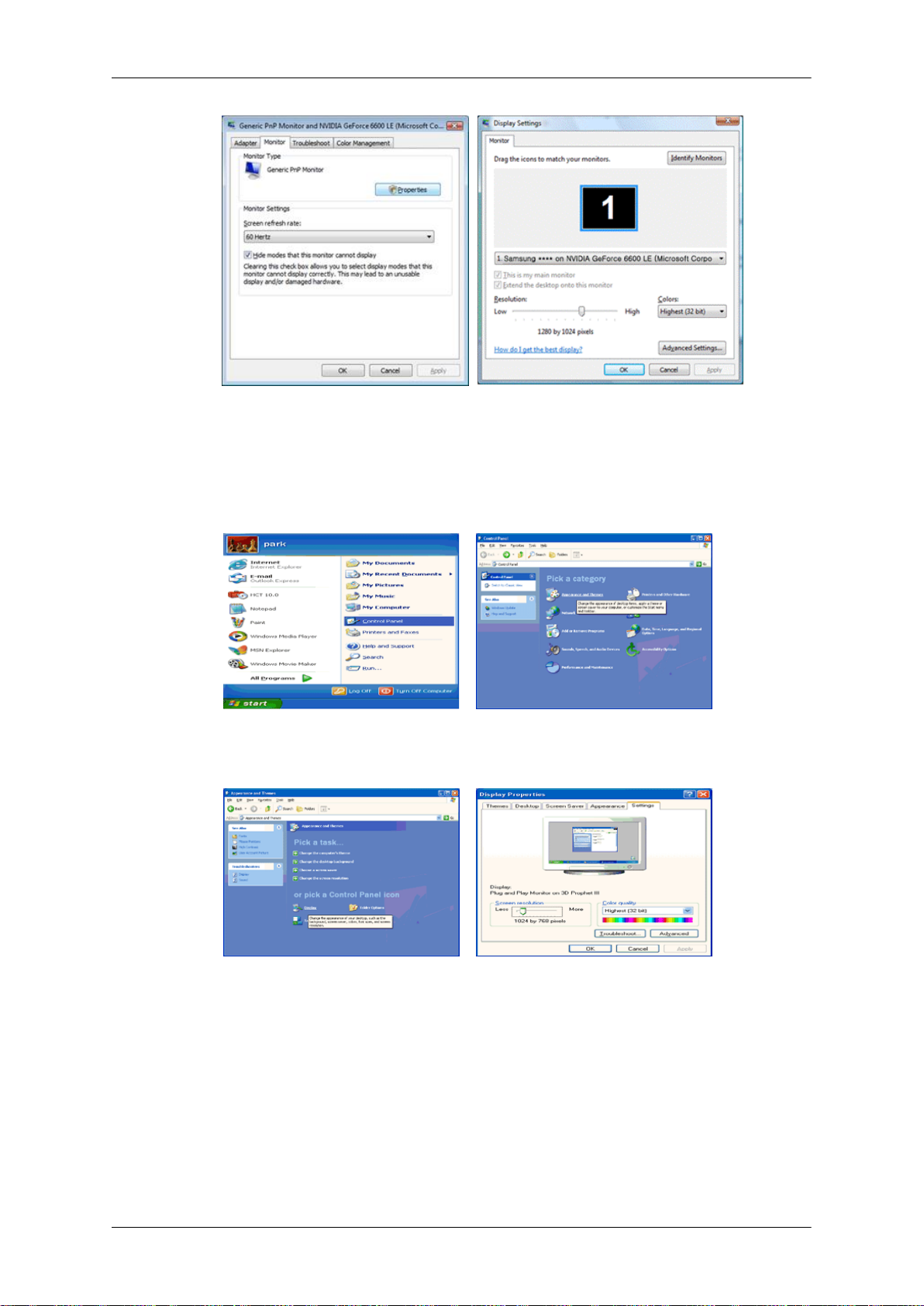
Korzystanie z oprogramowania
System operacyjny Microsoft® Windows® XP
1. Włóż płytę CD do napędu CD-ROM.
2. Kliknij kolejno „Start” → „Control Panel” (Panel sterowania), a następnie wybierz ikonę "„Appearance and Themes” (Wygląd i kompozycje).
3. Kliknij ikonę „Display” (Ekran)" i wybierz kartę „Settings” (Ustawienia), a następnie przycisk
"„Advanced...” (Zaawansowane...).
4. Na karcie „Monitor” kliknij przycisk „Properties” (Właściwości) i wybierz kartę „Driver” (Sterownik).
23

Korzystanie z oprogramowania
5. Kliknij przycisk „Update Driver...” (Aktualizuj sterownik…) i wybierz opcję „Install from a list
or...” (Zainstaluj z listy lub...), a następnie kliknij przycisk „Next” (Dalej).
6. Wybierz opcję „Don't search, I will...” (Nie wyszukuj, wybiorę...) i kliknij przycisk „Next” (Dalej), a następnie przycisk „Have disk” (Z dysku).
7. Kliknij przycisk „Browse” (Przeglądaj), wskaż napęd A:(D:\Driver) i wybierz z listy używany
model monitora, a następnie kliknij przycisk „Next” (Dalej).
8. Jeśli zostanie wyświetlone następujące okno komunikatu, kliknij przycisk „Continue Anyway” (Kontynuuj mimo wszystko). Następnie kliknij przycisk „OK”.
24

Korzystanie z oprogramowania
Uwaga
Ten sterownik monitora posiada logo MS potwierdzające, że jego instalacja nie powoduje uszkodzenia systemu.
Certyfikowany sterownik będzie dostępny na stronie internetowej firmy Samsung poświęconej
monitorom.
http://www.samsung.com/
9. Wybierz kolejno przyciski „Close” (Zamknij) i „OK”.
10. Instalacja sterownika monitora zostanie zakończona.
System operacyjny Microsoft® Windows® 2000
Jeśli na monitorze zostanie wyświetlony komunikat „Digital Signature Not Found” (Nie znaleziono
podpisu cyfrowego), należy wykonać czynności opisane poniżej.
1. W oknie „Insert disk” (Włóż dysk) wybierz przycisk „OK”.
2. W oknie „File Needed” (Potrzebny plik) wybierz przycisk „Browse” (Przeglądaj).
3. Wskaż ścieżkę A:(D:\Driver) i kliknij kolejno przyciski „Open” (Otwórz) i „OK”.
Sposób instalacji
1. Kliknij kolejno „Start”, „Setting” (Ustawienia), „Control Panel” (Panel sterowania).
25

Korzystanie z oprogramowania
2. Kliknij dwukrotnie ikonę „Display” (Ekran).
3. Wybierz kartę „Settings” (Ustawienia) i kliknij przycisk „Advanced Properties” (Zaawansowane).
4. Wybierz kartę „Monitor”.
Przypadek 1: Jeśli przycisk „Properties” (Właściwości) jest nieaktywny, monitor jest już skonfigurowany poprawnie. Należy zakończyć proces instalacji.
Przypadek 2: Jeśli przycisk „Properties” (Właściwości) jest aktywny, kliknij przycisk „Properties” (Właściwości), a następnie wykonaj kolejno czynności opisane poniżej.
5. Wybierz kolejno „Driver” (Sterownik) i „Update Driver...” (Aktualizuj sterownik…), a następnie
kliknij przycisk „Next” (Dalej).
6. Wybierz opcję „Display a list of the known drivers for this device so that I can choose a specific
driver...” (Wyświetl listę wszystkich sterowników w określonej lokalizacji…) i kliknij przycisk
„Next” (Dalej), a następnie przycisk „Have disk” (Z dysku).
7. Kliknij przycisk „Browse” (Przeglądaj), a następnie wskaż ścieżkę A:(D:\Driver).
8. Wybierz kolejno przyciski „Open” (Otwórz) i „OK”.
9. Wybierz model monitora i kliknij kolejno przycisk „Next” (Dalej) i „Next” (Dalej).
10. Kliknij przycisk „Finish” (Zakończ) i „Close” (Zamknij).
Jeśli zostanie wyświetlone okno „Digital Signature Not Found” (Nie znaleziono podpisu cyfrowego), kliknij przycisk „Yes” (Tak). Kliknij kolejno przycisk „Finish” (Zakończ) i „Close” (Zamknij).
System operacyjny Microsoft® Windows® Millennium
1. Kliknij kolejno „Start”, „Setting” (Ustawienia), „Control Panel” (Panel sterowania).
2. Kliknij dwukrotnie ikonę „Display” (Ekran).
3. Wybierz kartę „Settings” (Ustawienia) i kliknij przycisk „Advanced Properties” (Zaawansowane).
4. Wybierz kartę „Monitor”.
5. Kliknij przycisk „Change” (Zmień) w ramce „Monitor Type” (Typ monitora).
6. Wybierz opcję „Specify the location of the driver” (Wskaż lokalizację sterownika).
7. Wybierz opcję „Display a list of all the driver in a specific location...” (Wyświetl listę wszystkich
sterowników w określonej lokalizacji...), a następnie kliknij przycisk „Next” (Dalej).
8. Kliknij przycisk „Have Disk” (Z dysku).
9. Wskaż ścieżkę A:\(D:\sterownik), a następnie kliknij przycisk „OK”.
10. Wybierz opcję „Show all devices”(Pokaż wszystkie urządzenia), zaznacz odpowiedni model
monitora i kliknij przycisk „OK”.
11. Naciskaj przyciski „Close” (Zamknij) i „OK” w kolejnych oknach, aby zamknąć okno dialogowe
właściwości ekranu.
System operacyjny Microsoft® Windows® NT
26

Korzystanie z oprogramowania
1. Kliknij kolejno „Start”, „Settings” (Ustawienia), „Control Panel” (Panel sterowania), a następnie
kliknij dwukrotnie ikonę „Display” (Ekran).
2. W oknie wyświetlania informacji dotyczących rejestracji wskaż kartę ustawień i kliknij opcję
„All Display Modes” (Wszystkie tryby wyświetlania).
3. Wybierz żądany tryb wyświetlania, aby dostosować ustawienia rozdzielczości, ilości kolorów
czy częstotliwości „Vertical frequency” (Częstotliwość pionowa), a następnie kliknij przycisk
„OK”.
4. Wybierz przycisk „Apply” (Zastosuj), jeśli po kliknięciu przycisku testowania „Test” ekran działa
poprawnie. Jeśli obraz nie jest wyświetlany poprawnie, zmień ustawienia (ustaw niższą rozdzielczość, głębię kolorów lub częstotliwość odświeżania).
Uwaga
Jeśli w oknie opcji wszystkich trybów wyświetlania nie jest dostępny żądany tryb, wybierz wartości
rozdzielczości i vertical frequency (częstotliwość pionowa) po zapoznaniu się z rozdziałem Zaprogramowane tryby synchronizacji zamieszczonym w instrukcji obsługi urządzenia.
System operacyjny Linux
Aby uruchomić system X-Window, należy utworzyć plik X86Config, który stanowi jeden z typów
plików ustawień systemu.
1. Naciśnij klawisz „Enter” na dwóch kolejnych ekranach wyświetlonych po uruchomieniu pliku
X86Config.
2. Trzeci ekran dotyczy konfiguracji ustawień myszy.
3. Dopasuj ustawienia myszy komputera.
4. Kolejny ekran dotyczy wyboru klawiatury.
5. Wybierz odpowiednią klawiaturę dla komputera.
6. Kolejny ekran dotyczy ustawień monitora.
7. Wybierz częstotliwość poziomą dla używanego monitora. (Możliwe jest bezpośrednie wprowadzenie wartości).
8. Wybierz częstotliwość pionową – vertical frequency – dla danego monitora. (Możliwe jest bezpośrednie wprowadzenie wartości).
9. Wpisz nazwę modelu swojego monitora. Wprowadzenie tych informacji nie ma wpływu na uruchomienie systemu X-Window.
10. Konfiguracja monitora zostanie zakończona. Po wykonaniu konfiguracji ustawień żądanych urządzeń uruchom system X-Window.
27
